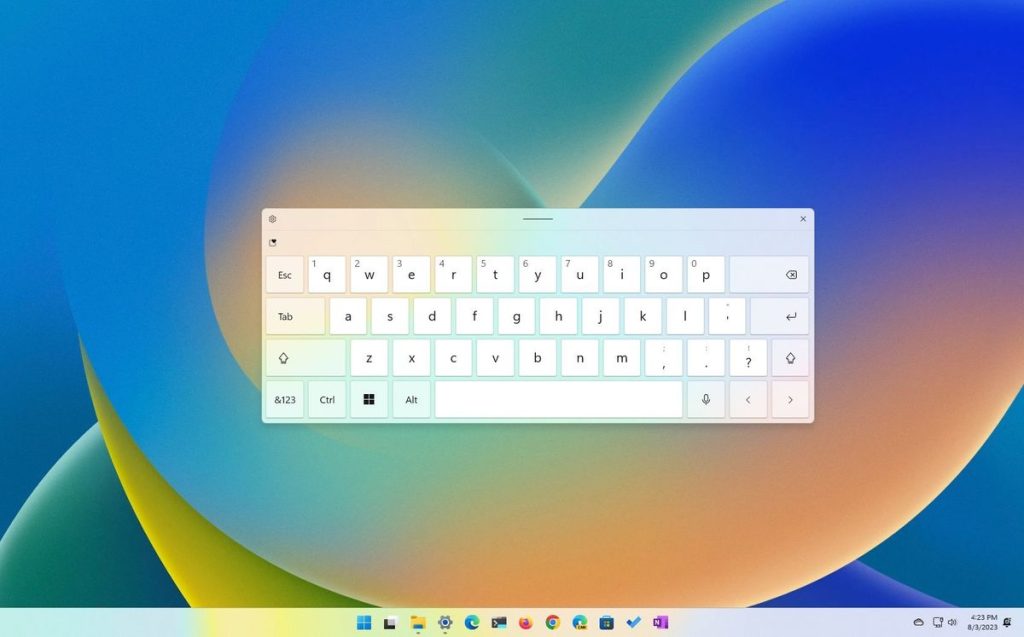در ویندوز 11، میتوان از میانبرهای صفحه کلید بسیاری استفاده کرد، و بسیاری از این موارد برای دانشآموزان و کارمندان ادارات بسیار کاربردی است.
به گزارش تکناک، میانبر صفحه کلید یک کلید یا ترکیبی از کلیدها است که عملکرد خاصی را انجام می دهد و آنها را به یک راه عالی برای پیمایش و انجام اقدامات در ویندوز 11 تبدیل میکند. به عنوان مثال، به جای کلیک بر روی دکمه “ذخیره” در یک برنامه، می توان از میانبر “Ctrl + S” برای ذخیره استفاده کرد.
استفاده از میانبرها چند مزیت تاثیرگذار دارد. به عنوان مثال، می توان با اجتناب از پیمایش منوها در زمان صرفه جویی کرد. و کاربر کارآمدتر کار خواهد کرد و دیگر نیازی به استفاده از موس حین استفاده از صفحه کلید و تایپ نخواهد بود و دقت انجام کارها بالا تر میرود.
ویندوز 11 دارای تعداد زیادی از میانبرهای صفحه کلید است و حتی بسته به برنامه مورد استفاده شامل موارد بیشتری میشود.
این راهنما نحوه کار و میانبرهای ضروری برای صرفه جویی در زمان و کارآمدی در ویندوز 11 بررسی شده است.
بهترین میانبرهای صفحه کلید برای استفاده در ویندوز 11
در اینجا لیستی از 25 میانبر صفحه کلید برای کمک به کاربران در فصل بازگشت به مدرسه در ویندوز 11 به منظور بهره وری بیشتر آمده است:
- Ctrl + A: انتخاب کل محتوا، از جمله متن یا فایل ها
- Ctrl + C (یا Ctrl + Insert): کپی موارد انتخاب شده (از جمله متن) در کلیپ بورد
- Ctrl + X: برش موارد انتخاب شده در کلیپ بورد
- Ctrl + V (یا Shift + Insert): جایگذاری محتوا از کلیپ بورد
- Ctrl + Z: لغو عملکرد قبلی، از جمله حذف فایلها (محدود).
- Ctrl + Y: اعمال دوباره عملکرد لغو شده
- Ctrl + Shift + N: ایجاد پوشههای جدیدی روی دسکتاپ یا File Explorer
- Alt + F4: بستن پنجره فعال. (اگر پنجره فعالی وجود نداشته باشد، یک کادر خاموش ظاهر می شود.)
- Ctrl + D (Del): حذف آیتم انتخاب شده در Recycle Bin
- Shift + Delete: حذف موارد انتخاب شده به طور کامل و صرف نظر از انتقال به Recycle Bin
- F2: تغییر نام فایل انتخابی
- Alt + Tab: جابجایی بین برنامه های باز. برای یافتن برنامه مورد نظر از میان موارد باز، Alt و Tab را نگه دارید.
- PrtScn: اسکرین شات
- کلید ویندوز + I: باز کردن برنامه تنظیمات
- کلید ویندوز + E: باز کردن برنامه File Explorer
- کلید ویندوز + A: باز کردن تنظیمات سریع برای کنترل صدا، wifi و سایر ویژگی ها
- کلید ویندوز + N: باز کردن Notifications و Calendar
- کلید ویندوز + D: نمایش و پنهان دسکتاپ.
- کلید ویندوز + L: قفل نمایه حساب
- کلید ویندوز + V: حذف تاریخچه کلیپ بورد
- کلید ویندوز + (.) یا (;): دسترسی به پانل ایموجی برای دسترسی به گیف و کاراکترهای خاص
- کلید ویندوز + PrtScn: ذخیره یک اسکرین شات کامل در پوشه «Screenshots»
- کلید ویندوز +Shift + S: بازکردن کنترلهای Snipping Tool برای اسکرینشاتها
- کلید ویندوز + Z: باز کردن Snap Layouts برای سازماندهی برنامهها با طرحبندیهای مختلف روی صفحه
- کلید ویندوز + شماره (1-9): نمایش برنامه آن شماره در نوار وظیفه
همچنین چند میانبر مفید اضافی نیز وجود دارد. علاوه بر میانبر “کلید ویندوز + E” برای باز کردن File Explorer و “Ctrl + Shift + N” برای ایجاد پوشه های جدید، می توان از میانبر “Ctrl + N” برای باز کردن نمونه جدیدی از File Explorer در صورت باز بودن برنامه از قبل، میانبر “Ctrl + T” برای ایجاد یک تب جدید و “Ctrl + W” برای بستن یک تب استفاده کرد.